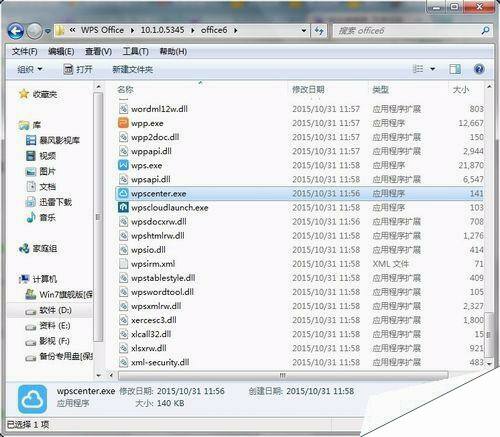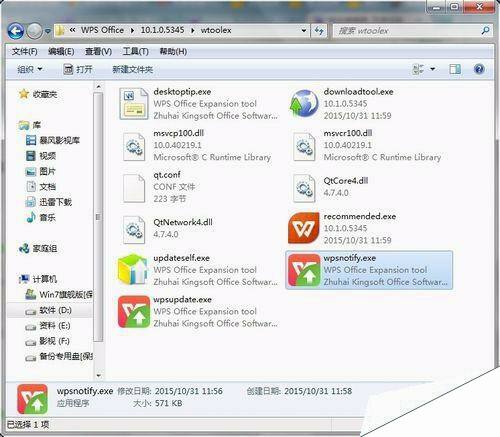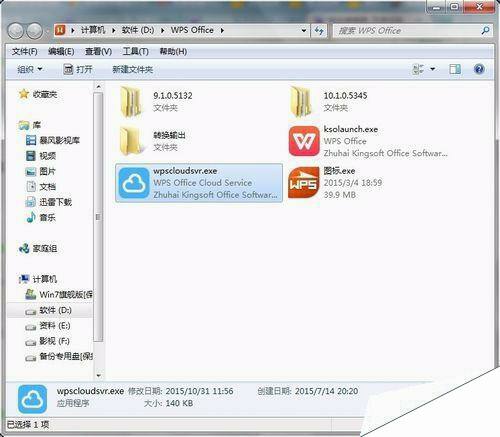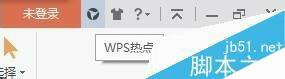WPS2016如何永久关闭WPS热点?wps热点永久关闭
办公教程导读
收集整理了【WPS2016如何永久关闭WPS热点?wps热点永久关闭】办公软件教程,小编现在分享给大家,供广大互联网技能从业者学习和参考。文章包含272字,纯文字阅读大概需要1分钟。
办公教程内容图文
首先,彻底关闭WPS,然后找到你安装WPS的文件夹,找到以下3个文件
接下来,重点到了,在这个文件的旁边新建一个文本文档
把原有的程序文件删掉。
然后将新建的文本文档命名为之前的程序
选择“是”,并对另外两个文件执行同样的操作
之后,重启WPS
是的,点吧,疯狂的点吧,那窗口再也不回来烦人了,哇咔咔╰( ̄▽ ̄)╮
办公教程总结
以上是为您收集整理的【WPS2016如何永久关闭WPS热点?wps热点永久关闭】办公软件教程的全部内容,希望文章能够帮你了解办公软件教程WPS2016如何永久关闭WPS热点?wps热点永久关闭。
如果觉得办公软件教程内容还不错,欢迎将网站推荐给好友。